- ბევრმა მომხმარებელმა განაცხადა PC- ს განახლების შემდეგ შეცდომის კოდი 0x80070003.
- ზოგის აზრით, ავტომატური განახლებების გამორთვამ შეიძლება ამ საკითხის გვერდის ავლით დაგეხმაროთ.
- სხვებს სჯეროდათ, რომ განახლების ალტერნატიული მეთოდების გამოყენებამ მათ შეასრულა.
- როდესაც ყველაფერი ვერ მოხერხდა, მესამე მხარის გამოყოფილი პროგრამების გამოყენებამ შეცდომა 0x80070003 გამოსწორდა.
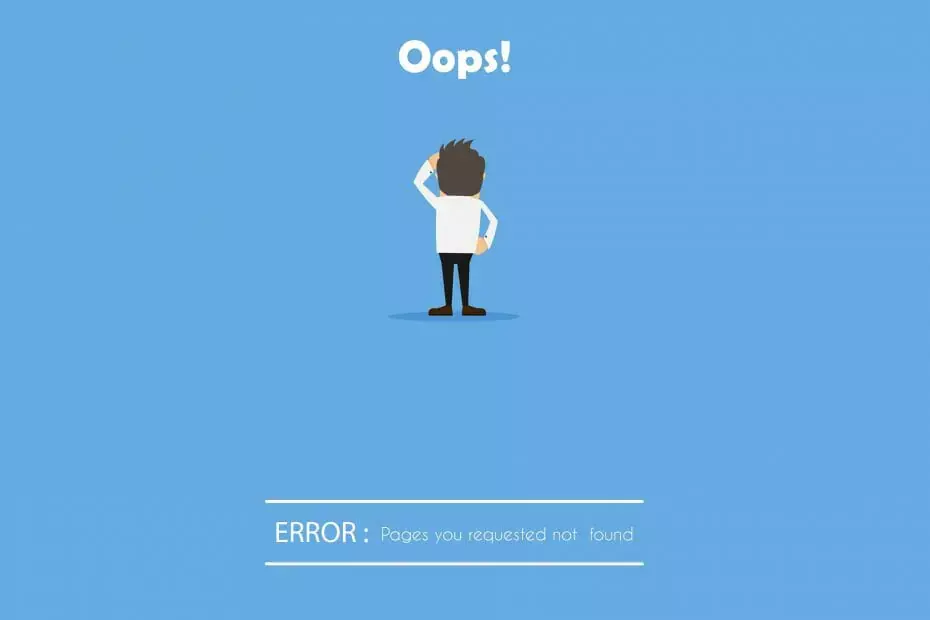
- ჩამოტვირთეთ Restoro PC Repair Tool რომელსაც გააჩნია დაპატენტებული ტექნოლოგიები (პატენტი ხელმისაწვდომია) აქ).
- დააჭირეთ დაიწყეთ სკანირება Windows– ის პრობლემების მოსაძებნად, რომლებიც შეიძლება კომპიუტერის პრობლემებს იწვევს.
- დააჭირეთ შეკეთება ყველა თქვენი კომპიუტერის უსაფრთხოებასა და მუშაობაზე გავლენის მოსაგვარებლად
- Restoro გადმოწერილია 0 მკითხველი ამ თვეში.
სცადეთ თქვენი მოწყობილობის განახლება Windows 8 – დან ახალზე ვინდოუსი 10? ან მისი ძველი Windows 10 ვერსიიდან ახლებურად განახლება?
ალბათ შენიშნეთ, რომ ზოგიერთ შემთხვევაში ვინდოუსის განახლება პროცესი შეჩერდება დაახლოებით 50% და გაძლევთ შეცდომის კოდი 0x80070003.
თქვენ არ უნდა შეშფოთება, რადგან ამ სტატიის წაკითხვის დასრულების შემდეგ თქვენ იცით, თუ როგორ უნდა გამოსწორდეთ შეცდომა 0x80070003 Windows 10 და წინა ვერსიებში, როგორიცაა Windows 8.
შენიშვნა: შეცდომის სრული შეტყობინება, რომელიც მიიღეთ Windows 8.1 -ზე განახლების მცდელობისას, უნდა იყოს:
მოხდა რაღაც და Windows 8.1 ვერ დაინსტალირდება. ᲒᲗᲮᲝᲕᲗ ᲙᲘᲓᲔᲕ ᲡᲪᲐᲓᲔᲗ. შეცდომის კოდი: 0X80070003.
ეს დაფიქსირდება Windows Update პრობლემების მოსაგვარებლად ან უბრალოდ Windows Update Center- ის გადატვირთვით.
როგორ გამოვასწორო შეცდომა 0x80070003?
- გაუშვით Windows Update პრობლემების გადაჭრა
- გადატვირთეთ ან შეწყვიტეთ Windows Update Service
- წაშალეთ საქაღალდე DataStore
- გადატვირთეთ Windows Update ბრძანების სტრიქონში
- გაუშვით DISM
- გამოიყენეთ Windows განახლების სარემონტო საშუალებები
- ხელით ჩამოტვირთეთ თითოეული განახლება
- გამოიყენეთ Windows Update ასისტენტი
- გამოიყენეთ მედიის შექმნის ინსტრუმენტი
1. გაუშვით Windows Update პრობლემების გადაჭრა
- დააჭირეთ თაგუნას მარცხენა ღილაკს ან შეეხეთ ქვემოთ განთავსებულ ბმულს.
- ჩამოტვირთეთ აქ Windows Update Troubleshooter
- თაგუნას მარცხენა ღილაკს ან შეეხეთ ღილაკს ფაილის შენახვა ვარიანტი.
- თაგუნას მარცხენა ღილაკს ან შეეხეთ ღილაკს კარგი შემდეგ ღილაკი.
- ჩამოტვირთვის დასრულება.
- გადადით იმ დირექტორიაში, სადაც ჩამოტვირთეთ პრობლემების მოგვარების პროგრამა და დააწკაპუნეთ მასზე თაგუნას მარჯვენა ღილაკით
- მენიუდან, რომელიც გამოჩნდება მარცხენა, დააჭირეთ ღილაკს ან შეეხეთ ღილაკს Ადმინისტრატორის სახელით გაშვება.
- თაგუნას მარცხენა ღილაკს ან შეეხეთ ღილაკს დიახ ღილაკი, თუ მოგთხოვთ მომხმარებლის ანგარიშის მართვის შეტყობინებას.
- შეასრულეთ ინსტრუქციები ეკრანზე, რათა დასრულდეს Windows Update პრობლემების გადაჭრის ინსტალაციის პროცესი.
- გადატვირთეთ თქვენი ოპერაციული სისტემა პრობლემების აღმოფხვრის დასრულების შემდეგ.
- ხელახლა შეამოწმეთ, შეგიძლიათ თუ არა განახლება Windows 10 – დან, შეცდომის კოდის 0x80070003 მიღების გარეშე.
თუ Windows 10-ის უფრო ახალი ვერსიის დაინსტალირებისას, შეცდომა 0x80070003 შეგხვდათ, ასევე შეგიძლიათ აწარმოოთ Windows Update- ის ჩაშენებული პრობლემების გადაჭრა.
თქვენ მხოლოდ გადადით პარამეტრებში> განახლება და უსაფრთხოება> პრობლემების მოგვარება> მოძებნეთ და გაუშვით პრობლემების გადაჭრა, როგორც ნაჩვენებია ქვემოთ მოცემულ სკრინშოტში.
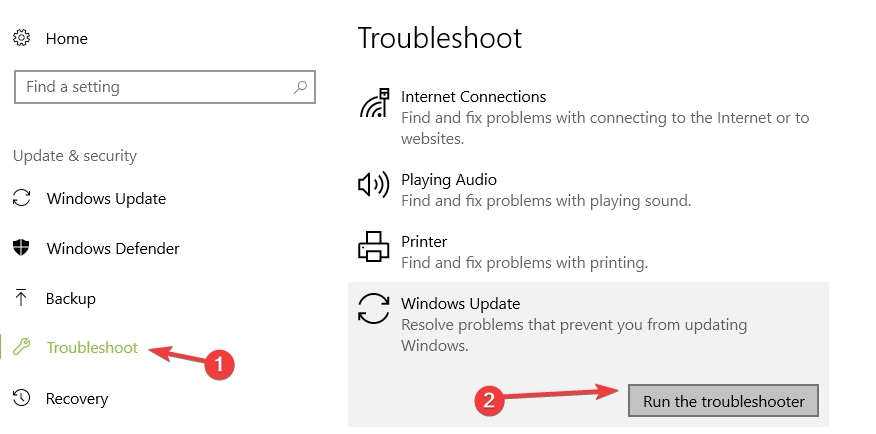
პრობლემის მოგვარების შეცდომა 0x803c0103? არ პანიკა! სწრაფად მოაგვარეთ ეს პრობლემა!
2. გადატვირთეთ ან შეწყვიტეთ Windows Update Service
- თაგვის კურსორის გადატანა ეკრანის ზედა მარჯვენა მხარეს.
- თაგუნას მარცხენა ღილაკს ან შეეხეთ ღილაკს ძებნა იქ წარმოდგენილი თვისება.
- საძიებო დიალოგურ ფანჯარაში დაწერეთ შემდეგი: Მართვის პანელი.
- ძიების დასრულების შემდეგ დააჭირეთ ღილაკს ან შეეხეთ პანელის ხატულას.
- მარცხენა ღილაკით დააჭირეთ ღილაკს ან შეეხეთ პანელის პანელში წარდგენილ საძიებო ველს.
- საძიებო ველში ჩაწერეთ შემდეგი: Ადმინისტრაციული ხელსაწყოები ციტატების გარეშე.
- თაგუნას მარცხენა ღილაკს ან შეეხეთ ღილაკს Ადმინისტრაციული ხელსაწყოები თვისება.
- ახლა ორმაგად დააჭირეთ ღილაკს მომსახურება თვისება.
Შენიშვნა: შეიძლება მოგთხოვონ ადმინისტრატორის ანგარიში და პაროლი, ამ შემთხვევაში თქვენ უნდა ჩაწეროთ ისინი. - სიაში, რომელიც აჩვენებს, თქვენ უნდა მოძებნოთ Windows Update.
- ახლა, მარჯვენა თითით დააჭირეთ ღილაკს ან დააჭირეთ Windows Update სერვისს.

- მენიუდან, რომელიც გამოჩნდება მარცხენა, დააჭირეთ ღილაკს ან შეეხეთ ღილაკს გაჩერდი ღილაკი ასევე შეგიძლიათ აირჩიოთ გადატვირთვის ვარიანტი.
- გადატვირთეთ თქვენი Windows 10 ოპერაციული სისტემა.
- დაუბრუნდით Windows- ის განახლების სერვისს, დააჭირეთ მასზე თაგუნას მარცხენა ღილაკს და აირჩიეთ დაწყება.
3. წაშალეთ საქაღალდე DataStore
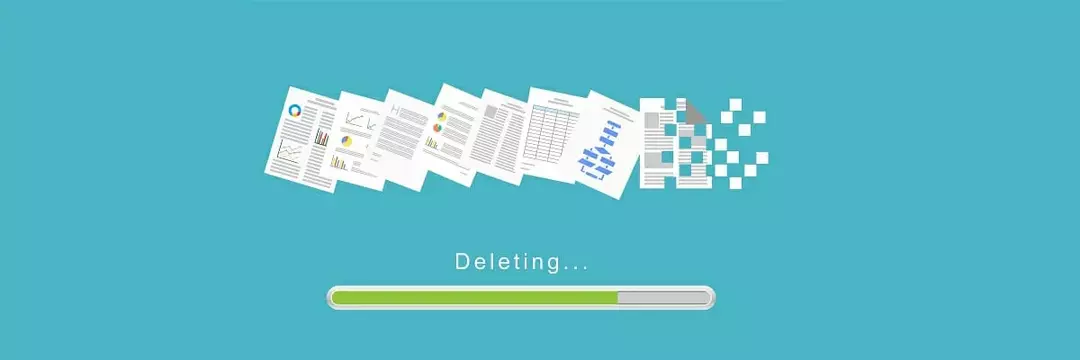
- გახსენით თქვენი File Explorer.
- ორმაგად დააჭირეთ ღილაკს C: დისკის გასახსნელად ან რომელზეც არის დაინსტალირებული Windows 10 სისტემა.
- ორჯერ დააწკაპუნეთ Windows საქაღალდეზე გასახსნელად.
- ძიება პროგრამული უზრუნველყოფის განაწილება საქაღალდე და ორმაგად დააჭირეთ მას გასახსნელად.
- Ვეძებოთ მონაცემთა მაღაზია საქაღალდე SoftwareDistribution საქაღალდეში და გახსენით იგი.
- წაშალეთ DataStore საქაღალდეში არსებული ფაილები და საქაღალდეები.
- Შენიშვნა: შეიძლება მოგთხოვონ ადმინისტრატორის ანგარიში და პაროლი.
- ახლა დაბრუნდით SoftwareDistribution საქაღალდეში.
- იპოვეთ ჩამოტვირთვის საქაღალდე და ორჯერ დააჭირეთ მას გასახსნელად.
- ახლა წაშალეთ ყველა ფაილი ჩამოსატვირთ საქაღალდეში.
- გადატვირთეთ თქვენი 10 ოპერაციული სისტემა და კვლავ დაიწყეთ განახლების პროცესი Windows 10 –ზე.
- თაგვის გადატანა ეკრანის ზედა მარჯვენა მხარეს.
- მენიუდან, რომელიც მარცხნივ გამოჩნდება, კვლავ დააჭირეთ ძებნის ფუნქციას.
- საძიებო ველში დაწერეთ პანელი ბრჭყალების გარეშე.
- მარცხენა ღილაკით დააჭირეთ ღილაკს ან შეეხეთ პანელის ხატულას.
- პანელის საძიებო ველში დაწერეთ შემდეგი: ადმინისტრაციული საშუალებები.
- ძიების დასრულების შემდეგ დააჭირეთ ღილაკს ან შეეხეთ "ადმინისტრაციული ინსტრუმენტების" ხატულას.
- ორმაგად დააჭირეთ ღილაკს, რომ გახსნათ მომსახურება თვისება.
- წარმოდგენილ სიაში იპოვნეთ Windows Update სერვისი.
- დააჭირეთ თაგუნას მარჯვენა ღილაკს ან დააჭირეთ მას.
- მენიუდან, რომელიც გამოჩნდება მარცხენა, დააჭირეთ ღილაკს ან დააჭირეთ ღილაკს დაწყება.
- კვლავ შეამოწმეთ, შეგიძლიათ განაახლოთ თქვენი ოპერაციული სისტემა ახალ Windows 10-ზე.
4. გადატვირთეთ Windows Update ბრძანების სტრიქონში
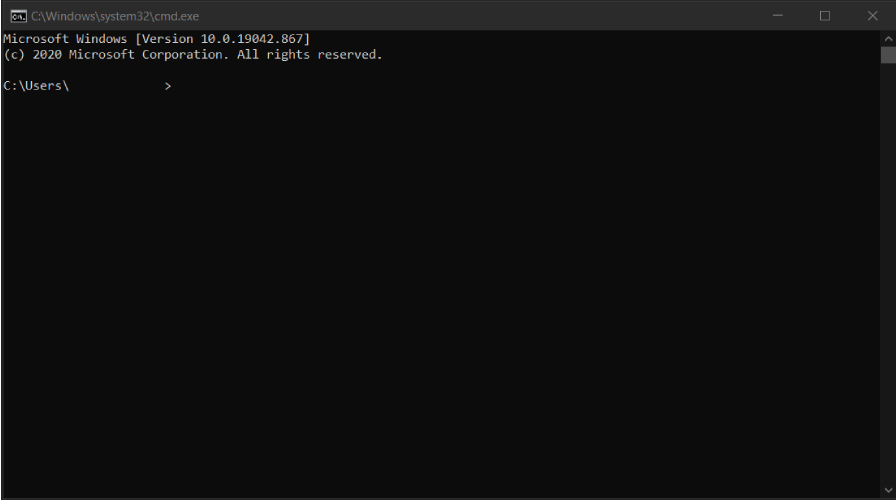
- თაგუნას მარცხენა ღილაკს ან შეეხეთ ღილაკს ბრძანების სტრიპტიზი (ადმინისტრატორი) ფუნქციები, რომლებიც გაქვთ თქვენს Windows 10 ოპერაციულ სისტემაში.
- თუ ადმინისტრატორის ანგარიში და პაროლი მოგთხოვთ, გთხოვთ, აკრიფოთ იგი.
- ბრძანების სტრიქონში მიუთითეთ შემდეგი:
წმინდა გაჩერება wuauserv. - დააჭირეთ ღილაკს Enter კლავიატურაზე.
- შემდეგ დაწერეთ ბრძანების სტრიქონში შემდეგი:
წმინდა გაჩერების ბიტი. - დააჭირეთ ღილაკს Enter კლავიატურაზე.
- გადატვირთეთ 10 ოპერაციული სისტემა.
- მოწყობილობის ხელახლა დაწყების შემდეგ კიდევ ერთხელ გახსენით ბრძანების სტრიქონის ფანჯარა.
- ბრძანების სტრიქონში მიუთითეთ შემდეგი:
წმინდა დაწყება wuauserv - დააჭირეთ ღილაკს Enter კლავიატურაზე.
- ბრძანების სტრიქონში მიუთითეთ შემდეგი: წმინდა დაწყების ბიტი.
- დააჭირეთ ღილაკს Enter კლავიატურაზე.
- ახლა ისევ სცადეთ Windows Update ფუნქციის გაშვება და ნახეთ, ამჯერად ის გამოგადგებათ.
ეპიკური მეგზურის სიგნალი! ყველაფერი რაც თქვენ უნდა იცოდეთ ბრძანების სტრიქონის შესახებ!
5. გაუშვით DISM
- დააჭირეთ ღილაკს ვინდოუსი ღილაკი და X ღილაკი
- მენიუდან, რომელიც მარცხნივ გამოჩნდება, დააჭირეთ ღილაკს Command Prompt (Admin).
- ბრძანების სტრიქონში დაწერეთ შემდეგი:
Dism / Online / Cleanup-Image / ScanHealth. - დააჭირეთ ღილაკს Enter კლავიატურაზე.
- დაწერეთ ბრძანების სტრიქონის ფანჯარაში შემდეგი:
Dism / Online / Cleanup-Image / RestoreHealth.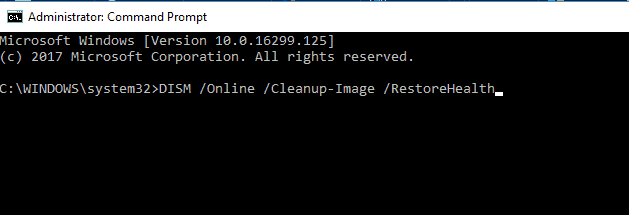
- დააჭირეთ ღილაკს Enter კლავიატურაზე.
- პროცესის დასრულებას 10 წუთი დასჭირდება.
- პროცესის დასრულების შემდეგ, კიდევ ერთხელ გადატვირთეთ 10 ოპერაციული სისტემა.
- მოწყობილობის დაწყების შემდეგ კვლავ შეამოწმეთ, მუშაობს თუ არა თქვენი Windows Update ფუნქცია.
თუ შეცდომის კოდი გამეორებულია, შეეცადეთ გამორთოთ თქვენი ანტივირუსული პროგრამა. ზოგჯერ, თქვენს ანტივირუსულ საშუალებებს შეიძლება არასწორად მონიშნონ Windows განახლებები, როგორც მავნე პროგრამა, რითაც ისინი დაბლოკავს.
შეგიძლიათ გამორთოთ თქვენი ანტივირუსი, შეამოწმოთ განახლებები და ნახოთ, ახერხებს თუ არა თქვენს კომპიუტერს არსებული განახლებების დაინსტალირებას.
6. გამოიყენეთ Windows განახლების სარემონტო საშუალებები

Windows- ში განახლების შემდეგ შეცდომები იმდენად ხშირია, რომ პროგრამისტების უმეტესობა მასში ხედავდა ახალი ტიპის პროგრამული უზრუნველყოფის შექმნის შესაძლებლობას, რომელიც სწორედ ამ პრობლემას ეხება.
Ესენი მოიცავს პროგრამული უზრუნველყოფის გადაწყვეტილებები, რომლებიც ასწორებენ Windows Update– ის შეცდომებს, მაგრამ ასევე ინსტრუმენტები, რომლებსაც აქვთ პრობლემების გადაჭრის ყველანაირი საშუალებები, რომლებიც შესაძლოა თქვენს სისტემას დაეხმაროს სხვა პრობლემების გადალახვაზეც.
გაუშვით სისტემის სკანირება პოტენციური შეცდომების აღმოსაჩენად

ჩამოტვირთეთ Restoro
PC სარემონტო ინსტრუმენტი

დააჭირეთ დაიწყეთ სკანირება რომ იპოვოთ ვინდოუსის პრობლემები.

დააჭირეთ შეკეთება ყველა დაპატენტებულ ტექნოლოგიებთან დაკავშირებული პრობლემების გადასაჭრელად.
გაუშვით კომპიუტერის სკანირება Restoro Repair Tool- ით, რომ იპოვოთ უსაფრთხოების პრობლემები და შენელებული შეცდომები. სკანირების დასრულების შემდეგ, შეკეთების პროცესი შეცვლის დაზიანებულ ფაილებს ახალი Windows ფაილითა და კომპონენტებით.
ეს მოიცავს რეესტრის შემკეთებლებს, ხელსაწყოებს, რომლებიც ასწორებენ და ანაცვლებენ თქვენს დაკარგული DLL- ებს, BSoD პრობლემების მოსაგვარებლადდა უფრო მეტიც, დედააზრი ისაა, რომ ბაზარი სავსეა მათით, ასე რომ თქვენ ნებისმიერ დროს შეგიძლიათ აირჩიოთ არჩევანი.
⇒ჩამოტვირთეთ Restoro
7. ხელით ჩამოტვირთეთ თითოეული განახლება
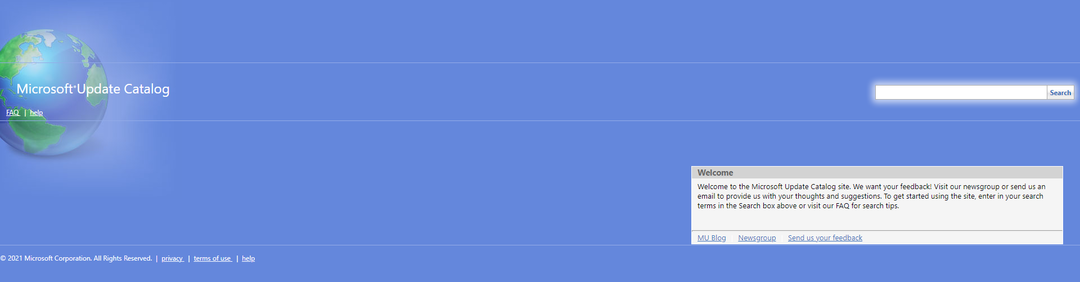
თუ პრობლემები გამეორდება და თქვენი განახლებების ჩამოტვირთვის ჩვეულებრივი საშუალებები შეუძლებელია, შეგიძლიათ ხელით ჩამოტვირთოთ და დააინსტალიროთ თითოეული კუმულაციური განახლება პირდაპირ Windows Update– დან კატალოგი
თქვენ მხოლოდ ვებსაიტზე შესვლა გჭირდებათ, საძიებო ზოლში აკრიფეთ თითოეული კუმულაციური განახლების სახელი და გადმოწერეთ ისინი. მიუხედავად იმისა, რომ ეს გამოსავალი ცოტა უფრო შრომატევადია, ის შეიძლება იყოს შესანიშნავი ალტერნატივა, როდესაც გადაწყვეტილებების ავტომატური განახლება მოკლედ მიუწვდომელი გახდება.
8. გამოიყენეთ Windows Update ასისტენტი

Windows Update Assistant არის მოსახერხებელი ინსტრუმენტი, რომლის ჩამოტვირთვა ხელით შეგიძლიათ ოფიციალურიდან Microsoft– ის ვებ – გვერდი, და ის ხელს უწყობს თქვენი კომპიუტერის განახლების ან განახლების პროცესს ყველაფრის შექმნით ავტომატური.
თქვენ მხოლოდ უნდა ჩამოტვირთოთ ეს ინსტრუმენტი, აწარმოოთ იგი და მიჰყვეთ ეკრანზე მითითებულ ინსტრუქციებს თქვენი სისტემის განახლებისთვის.
გაითვალისწინეთ, რომ მუშაობისთვის გჭირდებათ სტაბილური ინტერნეტ კავშირი და ასევე უნდა დარწმუნდეთ, რომ გადატვირთეთ კომპიუტერი, როდესაც ამის გაკეთება მოგთხოვთ.
9. გამოიყენეთ მედიის შექმნის ინსტრუმენტი

Windows- ის განახლებული ასისტენტის მსგავსია მედიის შექმნის ინსტრუმენტი არის Microsoft- ის საკუთრების ინსტრუმენტი, რომელიც საშუალებას გაძლევთ შექმნათ ჩამტვირთავი მედია, რათა შეძლოთ Windows 10-ის ახალი ასლის გადატვირთვა ან დაყენება.
გარდა ამისა, იგი იზიარებს რამდენიმე ფუნქციას Windows Update Assistant- ით, რომ ახერხებს თქვენი სისტემის განახლებას უახლესი ხელმისაწვდომი პატჩებით.
იმისათვის, რომ იმუშაოთ, თქვენ მხოლოდ უნდა გადმოწეროთ აქ ოფიციალური Microsoft ვებსაიტი, დაიწყეთ იგი და მიჰყევით ეკრანზე მითითებულ ინსტრუქციებს.
ისევე, როგორც Windows Update Assistant, ეს ინსტრუმენტი ასევე მოითხოვს სტაბილურ ინტერნეტ კავშირს, თუმცა ის გაცილებით მეტ გამტარობას გამოიყენებს, ვინაიდან თქვენ უნდა ჩამოტვირთოთ სრული ISO სურათი ვინდოუსი 10.
თუ ზემოაღნიშნულ ნაბიჯებს ფრთხილად მიჰყევით, შეცდომის კოდი 0x80070003 დააფიქსირეთ, სანამ ამ პოსტის ბოლომდე მიხვალთ.
თუ გზაში რაიმე პრობლემა შეგექმნათ, შეგვატყობინეთ ქვემოთ მოცემულ კომენტარებში.
 კიდევ გაქვთ პრობლემები?შეასწორეთ ისინი ამ ინსტრუმენტის საშუალებით:
კიდევ გაქვთ პრობლემები?შეასწორეთ ისინი ამ ინსტრუმენტის საშუალებით:
- ჩამოტვირთეთ ეს PC სარემონტო ინსტრუმენტი TrustPilot.com– ზე შესანიშნავია (ჩამოტვირთვა იწყება ამ გვერდზე).
- დააჭირეთ დაიწყეთ სკანირება Windows– ის პრობლემების მოსაძებნად, რომლებიც შეიძლება კომპიუტერის პრობლემებს იწვევს.
- დააჭირეთ შეკეთება ყველა დაპატენტებულ ტექნოლოგიებთან დაკავშირებული პრობლემების გადასაჭრელად (ექსკლუზიური ფასდაკლება ჩვენი მკითხველისთვის).
Restoro გადმოწერილია 0 მკითხველი ამ თვეში.
ხშირად დასმული შეკითხვები
ოპერაციული სისტემის თითოეული ვერსია არის შეზღუდულია გარკვეული პერიოდის განმავლობაში, რის შემდეგაც Microsoft აღარ ამუშავებს ან უზრუნველყოფს უსაფრთხოების განახლებებს ამ კონკრეტული ვერსიისთვის.
თქვენი ოპერაციული სისტემის განახლებით ჩვეულებრივ შენარჩუნდება თქვენი ფაილები, აპები და პარამეტრები. ამის მიუხედავად, არიან მომხმარებლები, რომლებმაც განაცხადეს, რომ ფაილები უადგილოა. დარწმუნდით რომ თქვენი მნიშვნელოვანი აქტივების სარეზერვო ასლის შექმნა სპეციალური საშუალებით.
დიახ, არააქტივირებული Windows 10 შეიძლება გამოყენებულ იქნას მცირე შეზღუდვებით დაუსრულებლად. ამასთან, ლიცენზიის გააქტიურება სხვა საშუალებით, გარდა პროდუქტის გასაღების ოფიციალური შეძენისა, უკანონოა.


